- Autor Lauren Nevill [email protected].
- Public 2023-12-16 18:55.
- Ostatnio zmodyfikowany 2025-01-23 15:23.
Coraz większa liczba użytkowników stawia sobie za cel skonfigurowanie współdzielonego dostępu do Internetu dla wszystkich komputerów w tej samej sieci lokalnej. Istnieje kilka różnych metod wykonania tego zadania.
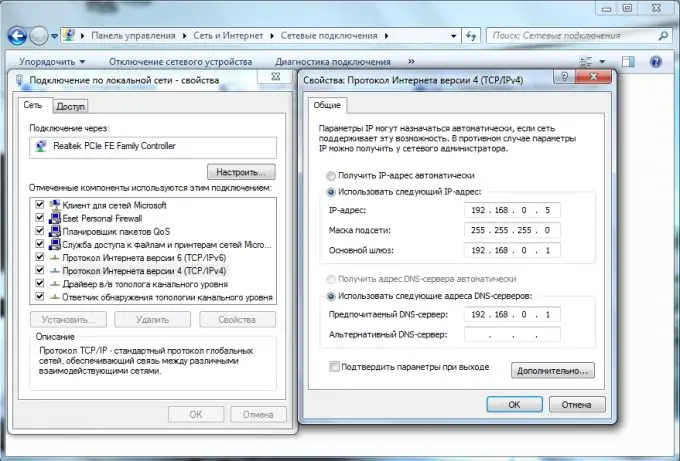
Niezbędny
kable sieciowe, koncentrator sieciowy
Instrukcje
Krok 1
Rzućmy okiem na przykład tworzenia i konfigurowania sieci lokalnej ze współdzielonym dostępem do Internetu za pomocą koncentratora sieciowego. Opcja z routerem nam nie odpowiada, ponieważ zakup tego sprzętu był pierwotnie przeznaczony na przyszłą konfigurację połączenia internetowego.
Krok 2
Kup dodatkową kartę sieciową. Zainstaluj go na jednym z komputerów należących do sieci lokalnej. Potraktuj ten komputer poważnie. Faktem jest, że ten komputer będzie pełnić funkcje routera, dlatego musi mieć do tego wystarczającą moc. Ponadto, wyłączając ten komputer, odetniesz połączenie internetowe dla całej sieci.
Krok 3
Skonfiguruj połączenie internetowe na wybranym komputerze. Jeśli nie możesz zrobić tego sam, poproś o pomoc specjalistów wsparcia technicznego.
Krok 4
Użyj drugiego adaptera, aby podłączyć komputer do koncentratora sieciowego. Teraz masz sieć lokalną, której jeden z komputerów jest podłączony do Internetu. Przejdź do właściwości tego połączenia. Otwórz zakładkę „Dostęp”. Aktywuj element odpowiedzialny za umożliwienie korzystania z tego połączenia internetowego przez inne komputery w sieci lokalnej.
Krok 5
Druga karta sieciowa powinna automatycznie otrzymać adres IP 192.168.0.1. Jeśli tak się nie stało, samodzielnie wprowadź te ustawienia.
Krok 6
To kończy konfigurację pierwszego komputera. Przejdź do innego komputera. Otwórz właściwości karty sieciowej podłączonej do koncentratora. Przejdź do ustawień TCP / IPv4. Ustaw statyczny (stały) adres IP na 192.168.0. N. N musi być mniejsze niż 250.
Krok 7
Znajdź pola Preferowany serwer DNS i Brama domyślna. Wypełnij je adresem IP pierwszego komputera.
Krok 8
Skonfiguruj pozostałe komputery zgodnie z opisem w poprzednich dwóch krokach. Oczywiście liczba N powinna być inna dla każdego komputera.






